1、Java JDK是区分32位和64位的,所以在安装JDK之前需要首先判断一下我们Linux是哪一个版本的,在Xshell 6工具中通过执行以下命令:
uname –a
显示结果中如果有x86_64就是64位的,没有就是32位的,可以看出我这里CenterOS 7的版本是64位的。
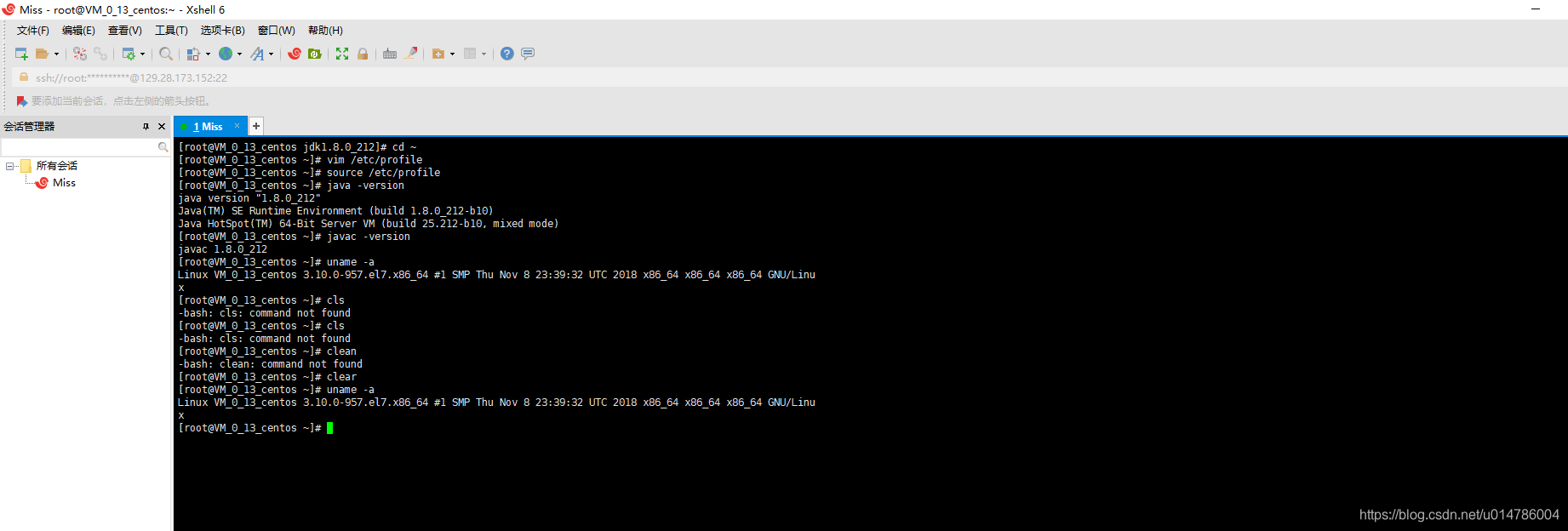
2、从Oracle官网上下载Linux x64版本的jdk-8u212-linux-x64.tar.gz文件 地址:https://www.oracle.com/technetwork/java/javase/downloads/jdk8-downloads-2133151.html,如下图所示:

3、使用Xftp 6访问Linux目录,在usr/local目录下新建一个名为java文件夹,然后将下载的文件包传输到该目录下,并且在此目录通过命令解压jdk,如下图所示:
tar -zxv -f jdk-8u212-linux-x64.tar.gz

4、我们进入到解压的文件夹目录内,可以看到我们在Windows下的熟悉目录结构,如下图所示:

5、接下来我们开始在profile文件中配置java环境变量,我们在命令行中输入以下命令:
vi /etc/profile
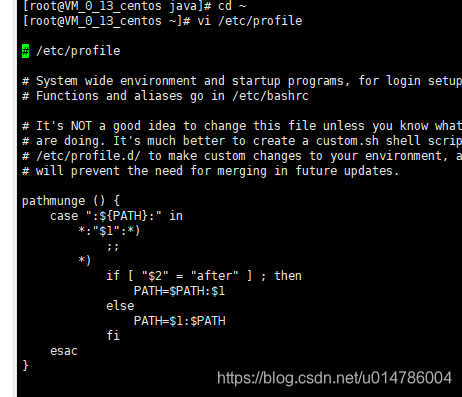
此时按下键盘的 i 键,然后在文件内容的底部增加如下配置内容:
JAVA_HOME=/usr/local/java/jdk1.8.0_212
PATH=$JAVA_HOME/bin:$PATH
CLASSPATH=$JAVA_HOME/jre/lib/ext:$JAVA_HOME/lib/tools.jar
export PATH JAVA_HOME CLASSPATH
添加完成之后按Esc键,然后输入:wq保存退出,如下图所示
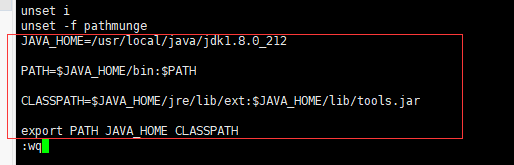
5、配置完成以后,输入以下命令是配置生效,如下图所示:
source /etc/profile
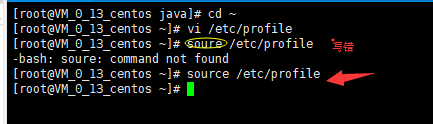





 本文介绍在CentOS系统安装JDK的详细步骤。先通过命令判断Linux版本,接着从Oracle官网下载对应版本的JDK文件,用Xftp传输并解压到指定目录,然后在profile文件中配置Java环境变量,最后使配置生效。
本文介绍在CentOS系统安装JDK的详细步骤。先通过命令判断Linux版本,接着从Oracle官网下载对应版本的JDK文件,用Xftp传输并解压到指定目录,然后在profile文件中配置Java环境变量,最后使配置生效。
















 4万+
4万+

 被折叠的 条评论
为什么被折叠?
被折叠的 条评论
为什么被折叠?








